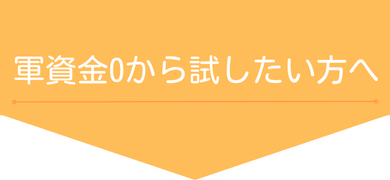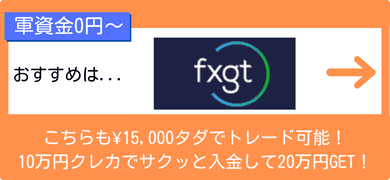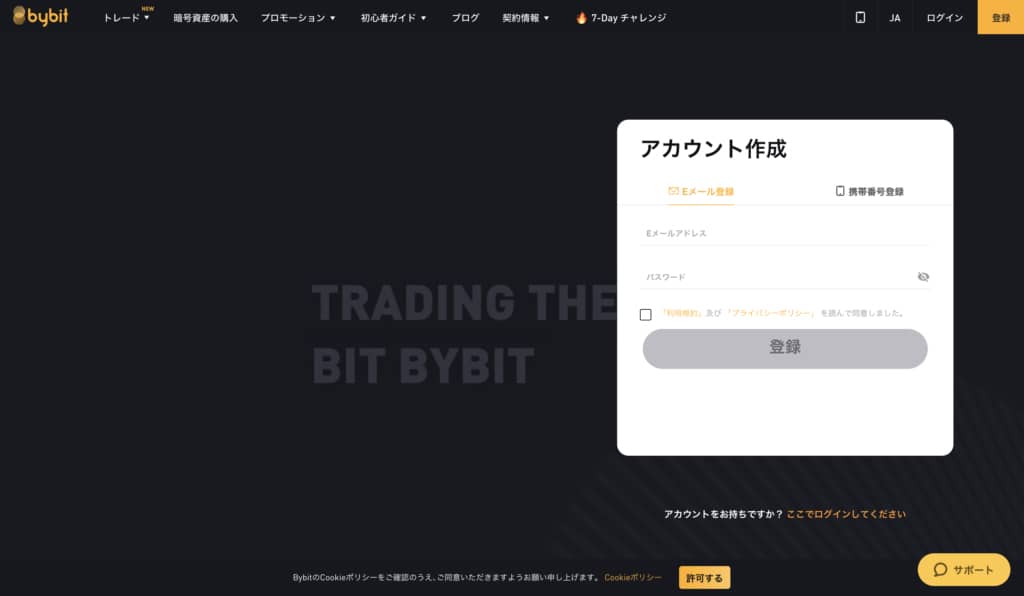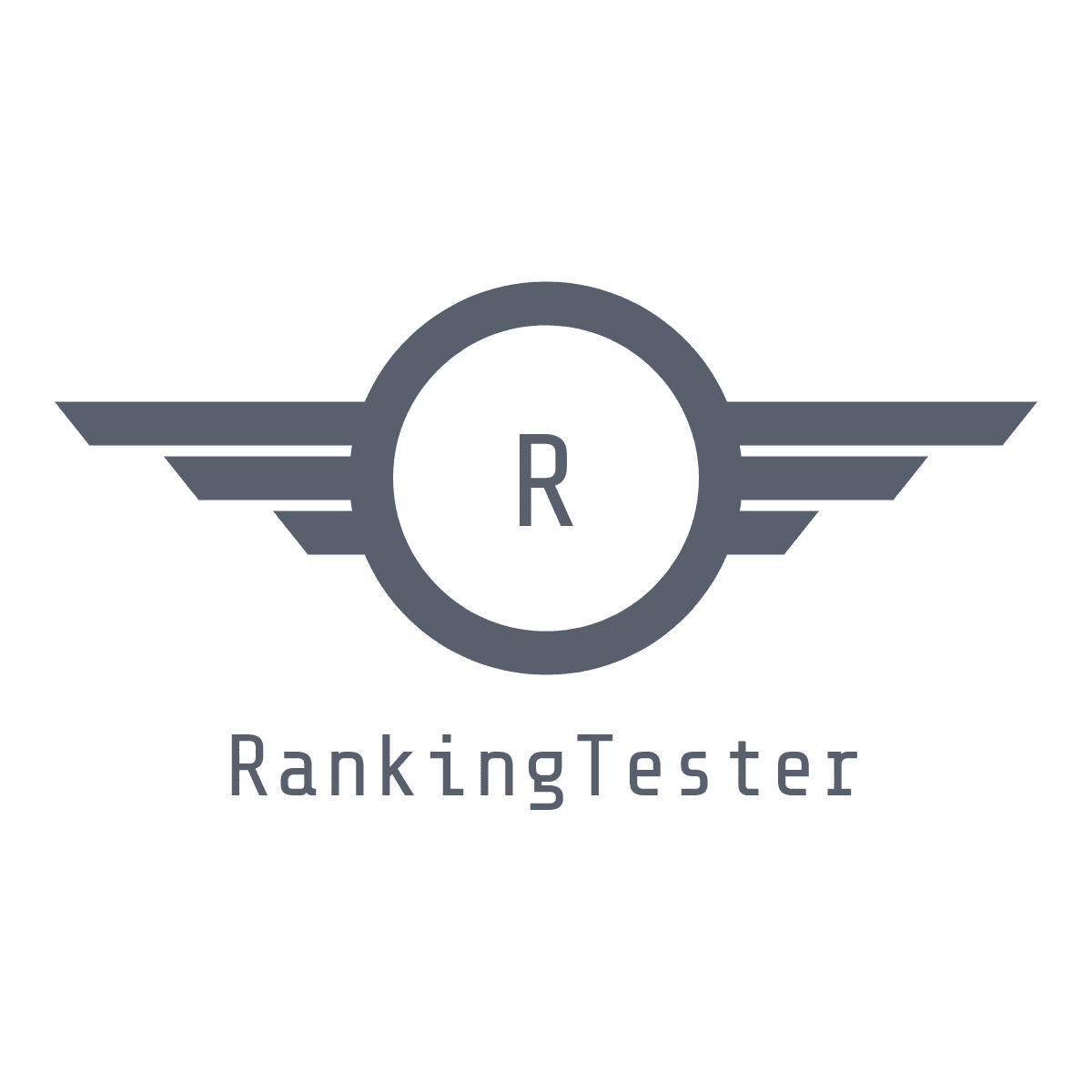- メアド・パスワード設定
- 認証コード入力
- 二段階認証設定
Bybit(バイビット)の登録方法【PC・スマホ】
Bybitに興味を持った方は、早速登録してみましょう!
bybitの登録は、本人確認がいらず3分ほどで登録が完了します。
若干のデザインの違いはありますが、PC・スマホともに登録方法は変わりません!
手軽に始めることができるので、少しでも気になった方はぜひ利用してください!
\スマホ一つで簡単口座開設!/
- メールアドレス・パスワードの設定
- 認証コード入力
- 認証設定(SMS・Google)
- 認証(SMS・QR)
STEP1:メールアドレス・パスワードの設定
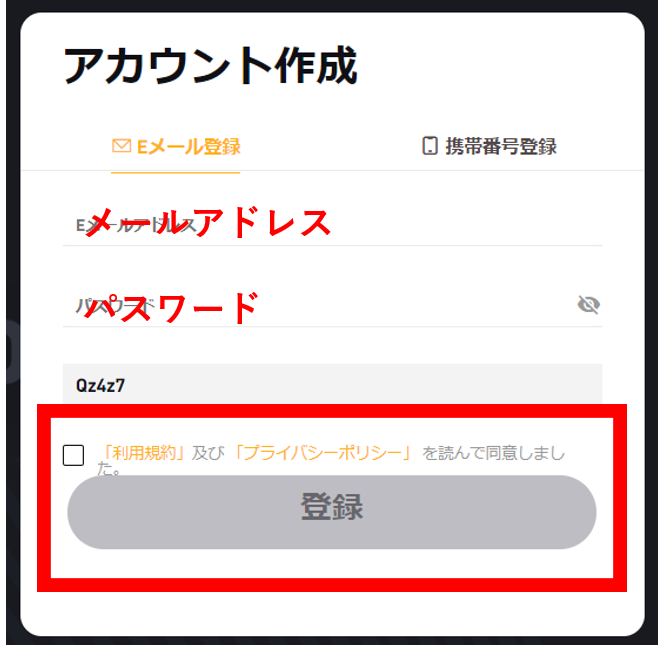
Bybitの公式サイトにアクセスしたらアカウント作成を行うために、「メールアドレス・パスワード」を入力しましょう。
入力ができたら利用規約などに同意し、登録をクリックします。
STEP2:認証コード入力
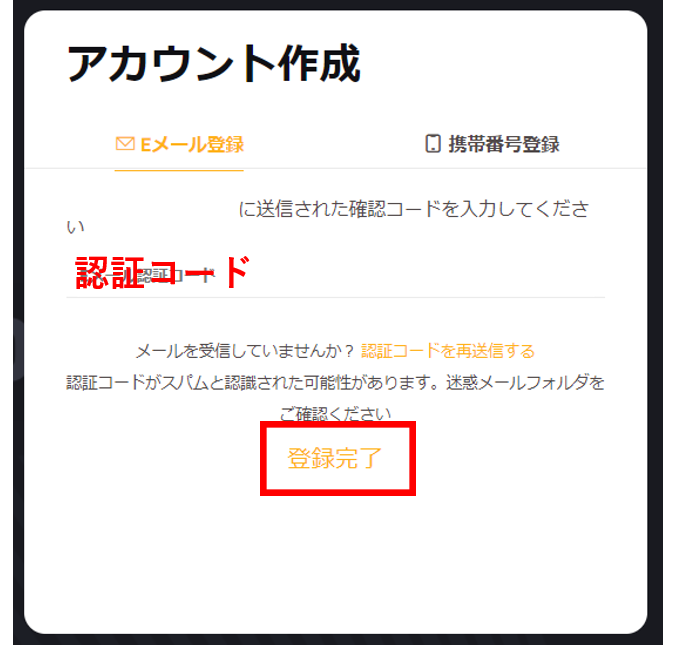
登録ボタンをクリックすると、入力したメールアドレスに認証コードが届くので入力して登録完了です。
STEP3:二段階認証の手順
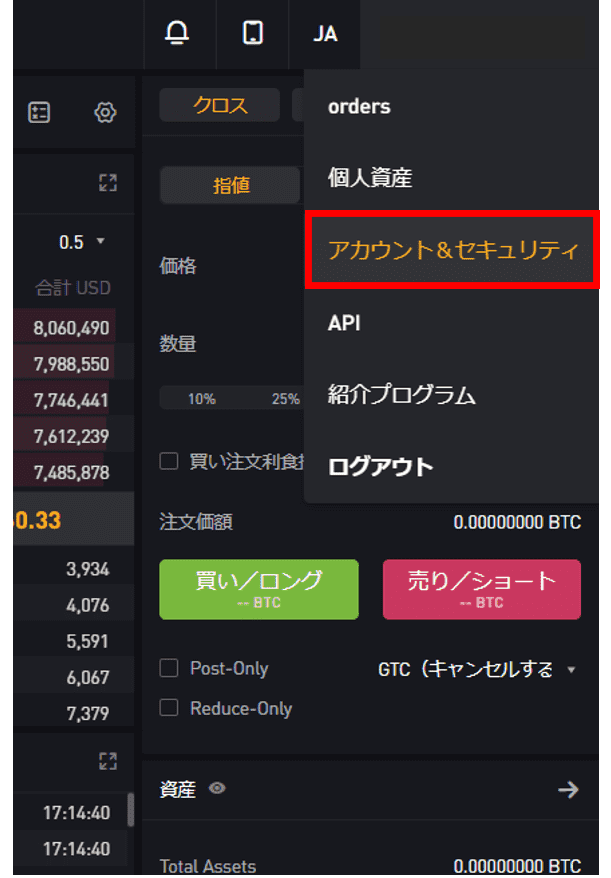
アカウント登録が完了したら自身の資産を守るためにも、二段階認証設定をしてセキュリティレベルを上げておきましょう。
二段階認証は、「アカウント&セキュリティ」から設定することができます。
設定方法は「SMS認証」か「Google認証」の2通りあります。
どちらか選択して、認証を進めましょう
STEP3-1 (SMS認証):国/地域・電話番号の設定
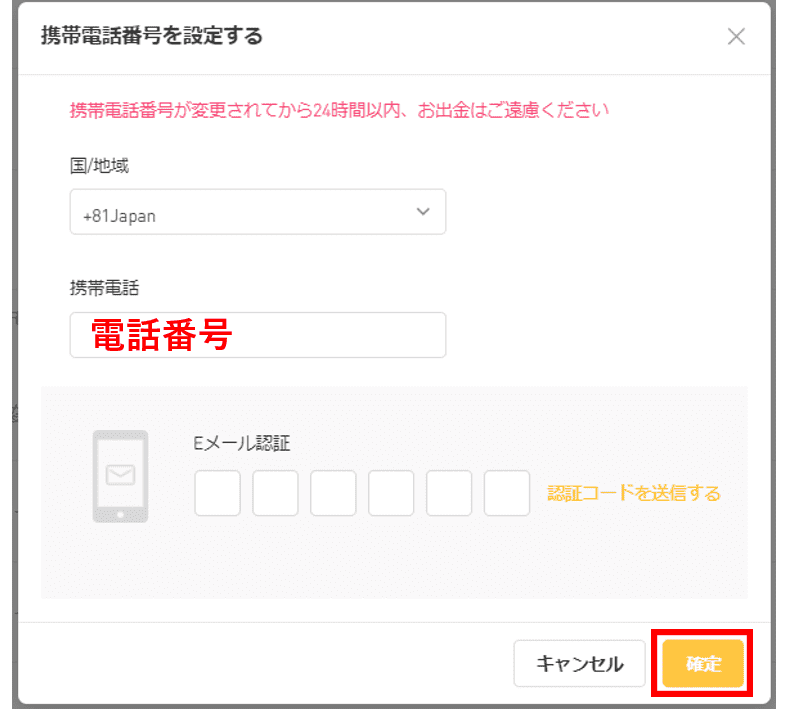
SMS認証の設定ボタンをクリックすると上図のように表示されるので「電話番号」を入力します。
この時、メール認証もあるので「認証コードを送信する」をクリックして登録したメールアドレスに届いた認証コードを入力し「確定」をクリックしましょう。
STEP3-2 (Google認証):メール認証コード入力
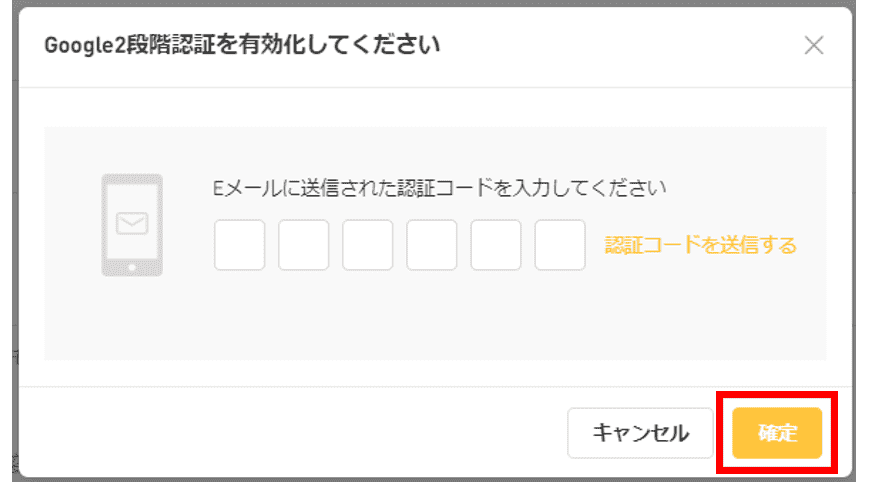
Google認証での電話番号設定方法で、GoogleAuthenticatorというアプリを使って認証をします。
Google認証をしておくことでセキュリティレベルが上がり自身の資産を守るのにとても役立ちます。
携帯電話SMSの時と同様に、Google認証の設定ボタンをクリックします。
クリックすると上図のように表示されるので「認証コードを送信する」をクリックし送信された認証コードを入力します。
STEP4-1 (SMS認証):認証コード入力
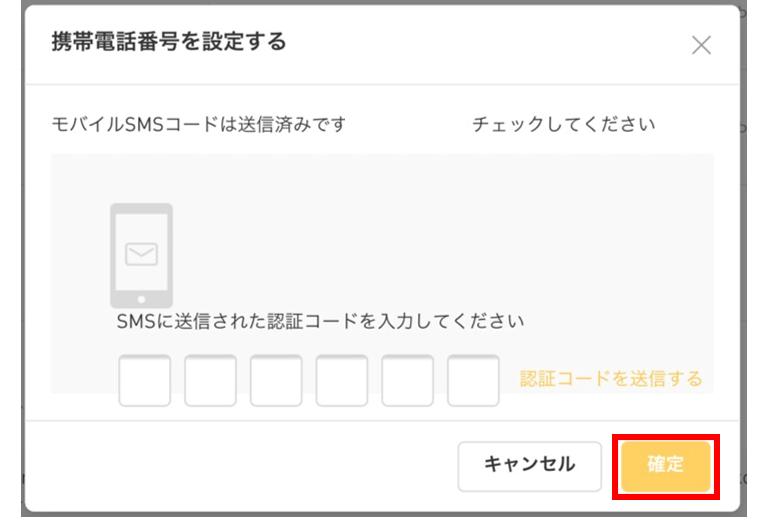
携帯電話SMSが認証完了したら登録した電話番号に認証コードが送られてくるので入力して「確定」をクリックしたら設定完了です。
STEP4-2 (Google認証):QRコード読み取り
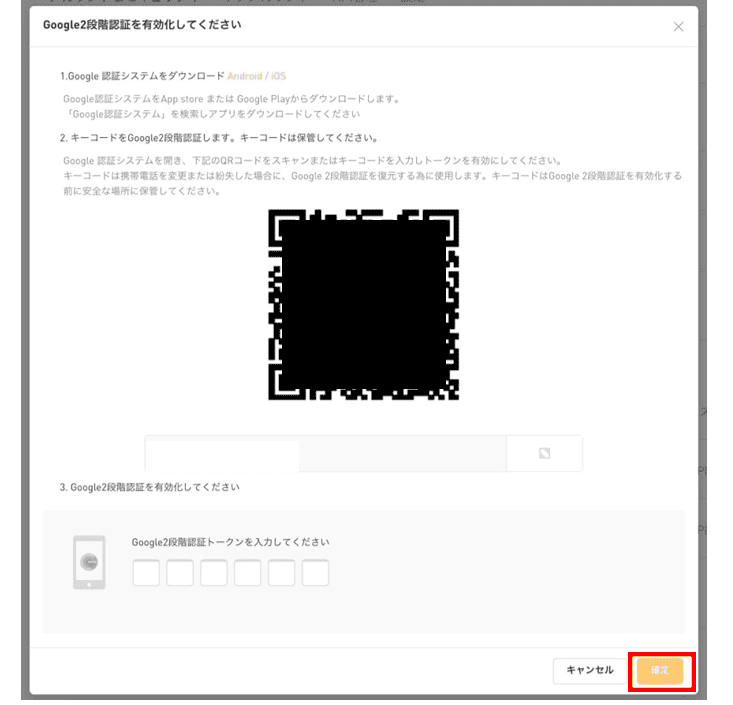
入力が完了したらQRコードが表示されるのでGoogleAuthenticatorアプリを起動しQRコードを読み取ります。
アプリ内に表示される時間制限で変わる認証コードを入力したらGoogle認証は完了です。
Bybit(バイビット)に登録したら最初に受け取るべきボーナス
初回特典ボーナス
| 通貨名 | 最低入金額 |
|---|---|
| BTC | 0.1BTC |
| ETH | 2ETH |
| EOS | 850EOS |
| XRP | 4100XRP |
| USDT | 6000USDT |
Bybitでは7日以内に$200以上入金すると、入金額に応じて最大$50分のBTCが付与されるキャンペーンを行っています。
初回入金後1回のみの申請となるので、多く特典をもらいたい場合は早めに入金をしましょう。
BTC入金ボーナス
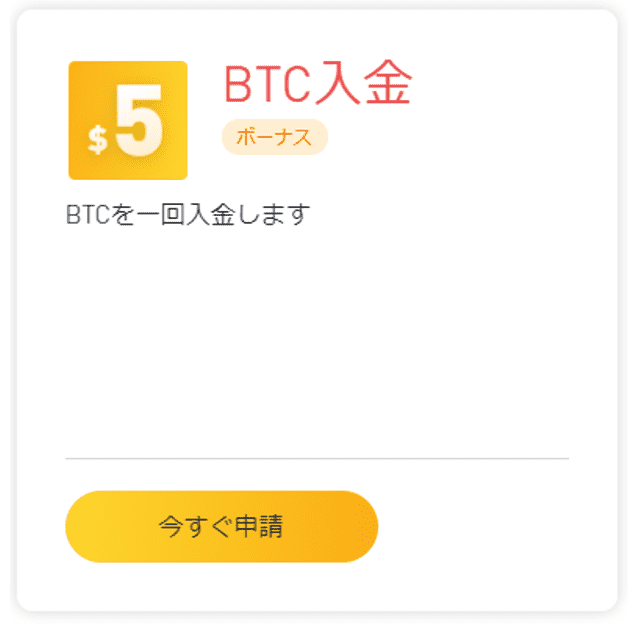
bybitでBTCを1度入金するだけでボーナスがもらえます。
入金するだけで5ドル相当のボーナスがもらえるので忘れずに申請しておきましょう。
公式SNSボーナス
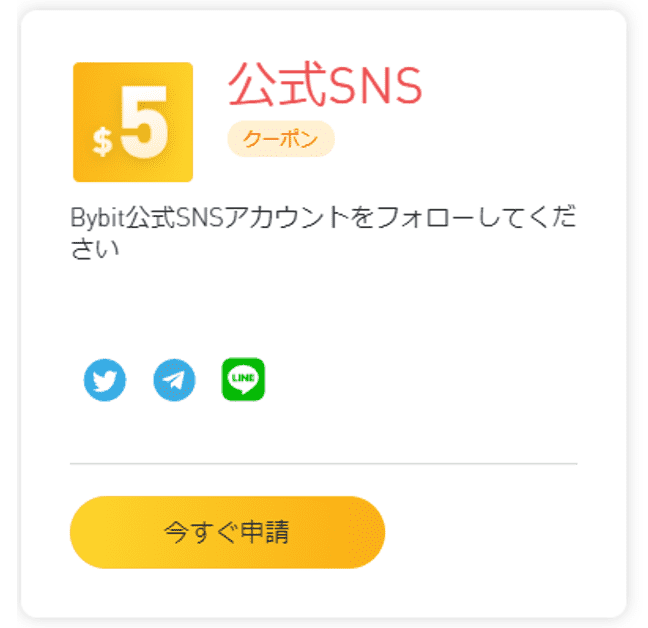
bybitの公式Twitterをフォローするだけで5ドルのボーナスを受け取ることができます。
5秒で終わる非常に簡単な特典なのでぜひやっておきましょう。
\スマホ一つで簡単口座開設!/
Bybit(バイビット)の今だけ期間限定で受け取れるボーナス
USDCカーニバル(2/18まで)

USDCの入金+一定の取引高までのデリバティブ取引をすると、その額に応じて最大2,000USDCがもらえるというキャンペーンです。
クレカ入金やP2P取引でUSDCを購入しても反映されるので、本人確認が終わり次第USDCでの入金をおすすめします。
累計取引(現在終了)
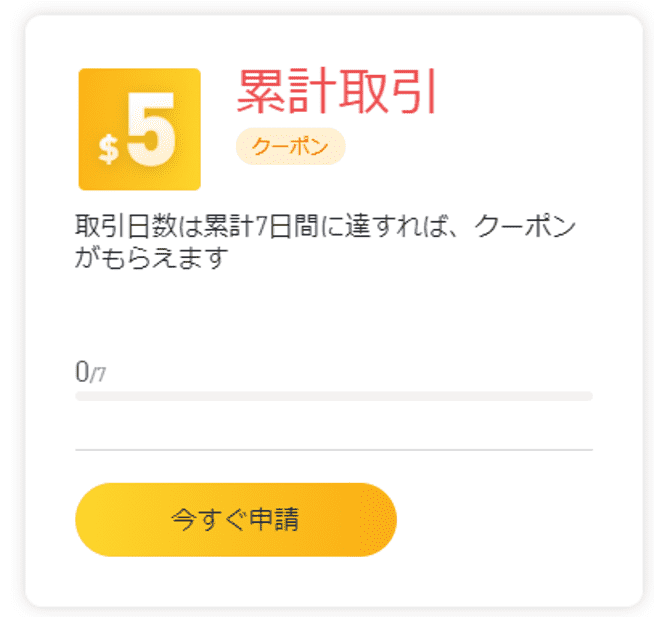
Bybitでは累計取引日数が7日間に達すると5ドルのクーポンがもらえます。
累計取引日数が7日間を超えたら特典ページで申請しましょう。
累計入金(現在終了)
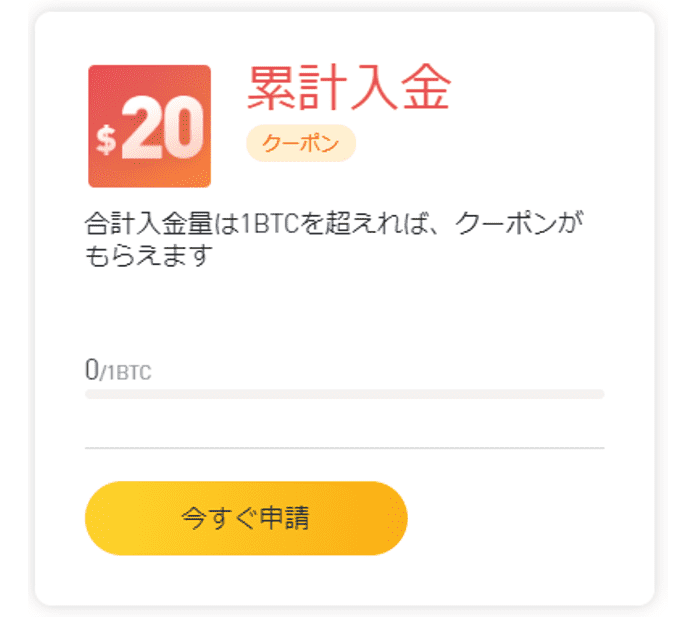
bybitでは合計入金量が1BTCを超えると20ドルのクーポンがもらえます。
現時点で1BTC以上の入金をするのはハードルが高いですが、クリアできたら得点センターから申請しましょう。
相互保険(現在終了)
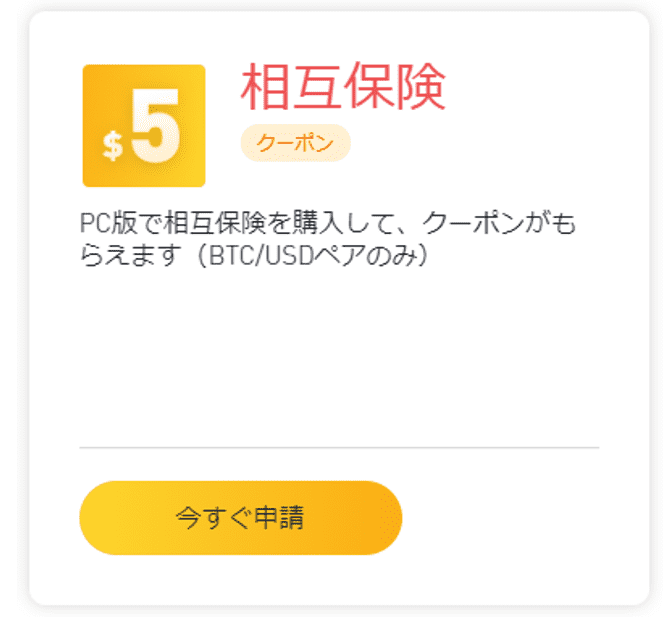
PC版で相互保険を購入すると、BTC/USDペアのみですが5ドルのクーポンがもらえます。
bybitの相互保険とは、市場変動によって起こる可能性のある損失をカバーするリスク管理ツールです。
相互保険を購入した場合は、得点センターで申請しましょう。
利食い・損切り(現在終了)
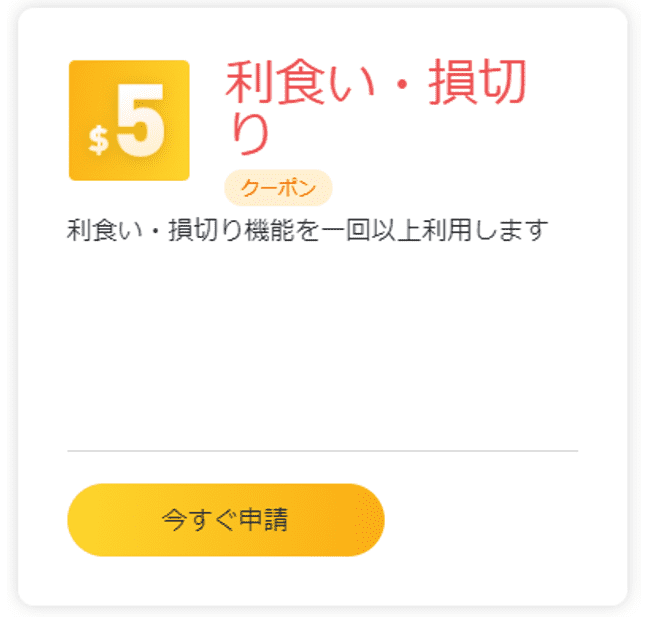
bybitで、利食い・損切りを1回以上利用すると5ドルのクーポンがもらえます。
取引画面から利食い・損切り機能を使えるので、ぜひ試してみてください。
新たなUSDT取引ペア(現在終了)
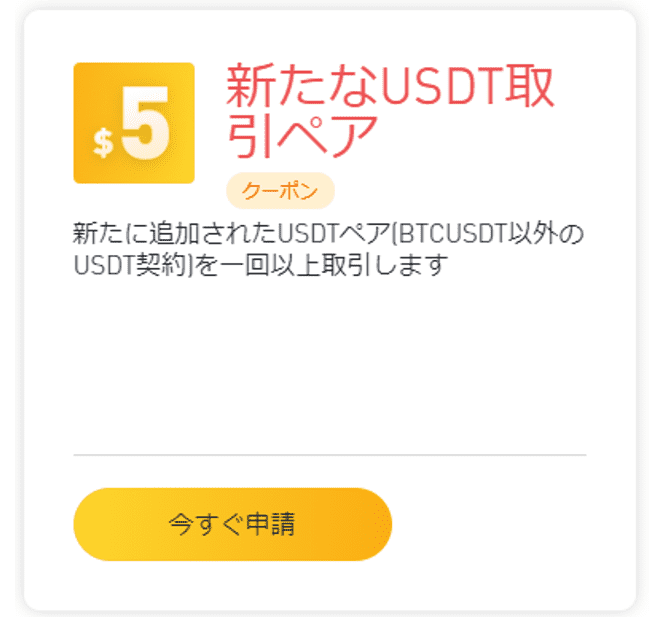
BTCUSDTペア以外で、新たに追加されたUSDTペアで1回以上取引すると5ドルのクーポンがもらえます。
USDTペア取引をしたら、得点センターからクーポンを申請しましょう。
Bybitでは、期間限定ボーナスを頻繁に行っているため、キャンペーンで受け取れるボーナス額に上限はありません。
中には、簡単にクーポンがもらえるボーナスもあります。
達成したら「Bybit特典センター」で申請しましょう。
\今だけ豪華なボーナス付き!/
登録方法とボーナスを確認したらBybit(バイビット)に入金しよう
Bybitに登録し二段階認証設定も終えたら、bybitに入金してみましょう!
入金には取扱通貨である5種類の通貨が対応しています。
該当する通貨を保有していない場合は、まずGMOコインなどの国内の取引所で購入しましょう!
\スマホ一つで簡単口座開設!/
- 「個人資産」を押す
- 「入金」を押す
- 「銘柄」を選択して、QRコードで読み取る
STEP1:「個人資産」を押す
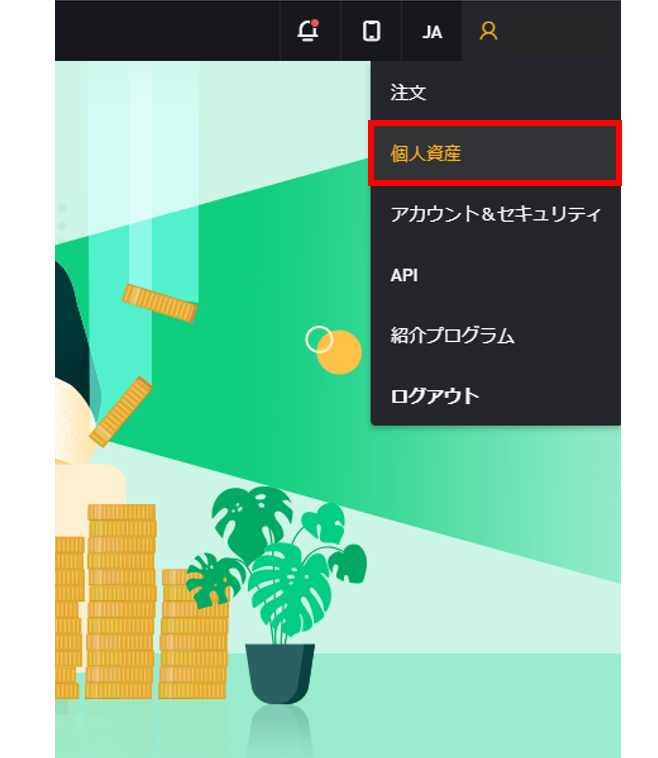
まず、サイト右上の「個人資産」を押して入金に進みます。
STEP2:「入金」を押す
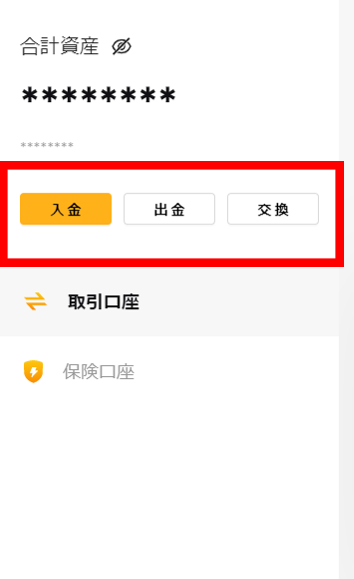
「個人資産」を押すと左の画像が表示されます。
赤枠で囲まれた「入金」をクリックするか、各銘柄に対応した「入金」をクリックしましょう。
STEP3:銘柄を選択して、QRコードを読み取る
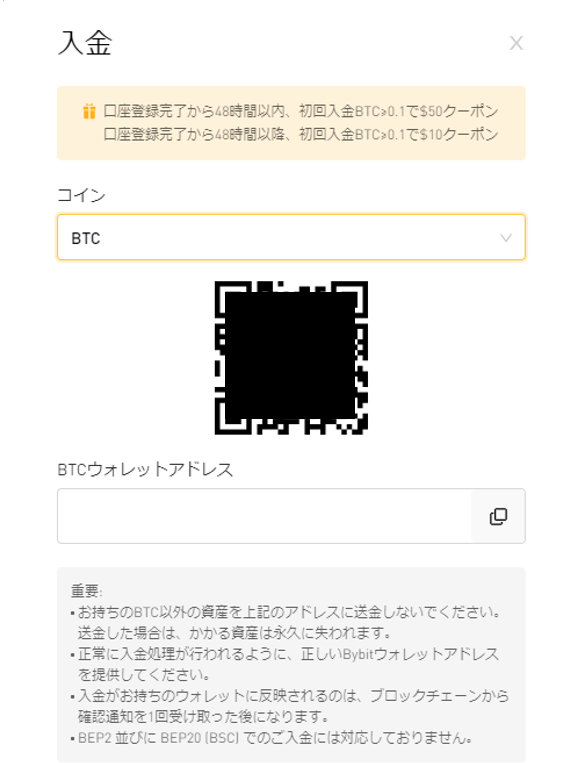
「入金」を押した後、黄色い枠の「コイン」から銘柄を選択します。
画面に表示されるQRコードを、送金元の取引所のアプリで読み取ります。
これで入金が完了となります。
Bybit(バイビット)の登録に関するQ&A
- 登録の際に「無効なパスワード」と表示されたら?
-
Bybitに登録する際のパスワードには制限があります。
パスワードは8-30字で、少なくとも1つの大文字、小文字、数字を含んでいる必要があります。
大事なパスワードですので、登録する際は注意しましょう! - Bybitにスマホアプリはあるの?
-
Bybitにスマホアプリはあります
アプリのインストールとログイン後、webサイトと同様に取引することができます。
日本語対応しており簡単に操作できるので、スマホでBybitを使う方はインストールしてみましょう。 - 後から電話番号を変更することはできるの?
-
電話番号の登録は、PCのみから変更することができます
スマホからは変更できないので、PCからの変更方法を説明します。- 「アカウント&セキュリティ」の二段階認証から「携帯電話番号SMS認証の変更」を選択
- 「国/地域・電話番号(新)・Google認証コード」を入力
- 新しく入力した電話番号に届いた認証コードを入力し、「確定」をクリックする
以上3ステップで、電話番号を変更することができます。
- 登録は無料でできるの?
-
Bybitの登録料は無料です。
利用するにあたって、取引手数料など一部手数料などはありますが、登録する際は無料となっています。
Bybit(バイビット)登録のまとめ
今回はBybitの登録方法について解説しました!
Bybitの登録は3分程度で終わるため、国内の取引所と比べて、すぐに取引を始めることができます!
登録料がタダで、手軽に始められるbybitを活用してぜひ有意義な仮想通貨取引を行ってください!
\スマホ一つで簡単口座開設!/